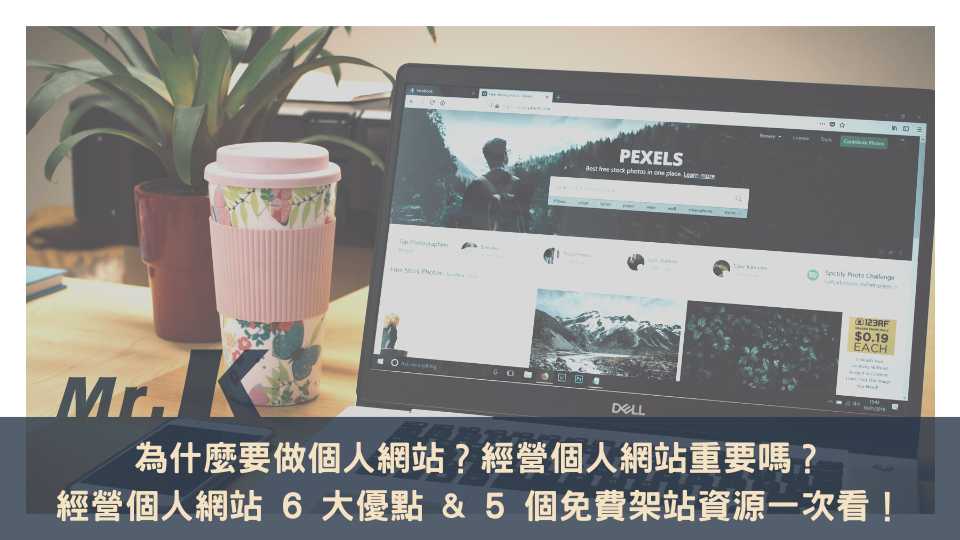最後更新時間: 2024 年 08 月 02 日
嗨~我是蘿卡!
之前偶然經過老K的 Mac 電腦前面,看到他的畫面上方 Bar 有一整排看起來很酷的數據,我就問他那是什麼?他說是一款可以觀測電腦系統狀態、記憶體空間的軟體,叫 iStat Menus,當時我只覺得這個聽起來很像工程師才會用軟體。
直到最近我的 Mac 筆電有時候會非常熱,而且風扇會轉得很大聲(我跟老 K 都說聽起來像電腦要起飛了,笑),如果溫度太高,電腦還會有點卡頓。這時候我想到了老 K 跟我分享的 iStat Menus 這款軟體,就立刻下載來試用看看,觀測一下為什麼我的電腦會過熱跟風扇運轉,發現這款軟體非常好上手&實用!
今天就來跟大家分享,我使用 iStat Menus 的真實體驗&評測,以及要怎麼使用這款軟體幫你隨時掌握電腦的各種資訊吧!
你可能會想看…
Setapp 綜合推薦系列文章
– 【 Setapp 介紹】集合 MacOS 超過 260+ 款經典好用 App!全球第1個訂閱制 MacOS 軟體平台
– 如何提升工作效率?Mac 必備這 5 款生產力 App,私藏數位工作術大公開!Setapp 軟體詳細評價教學
– 【CleanShot X】螢幕截圖、錄影、錄製 GIF 、簡單後製教學
– 【CleanMyMac X】 評價、介紹、購買、使用教學
– 【Paste】高效工作者都在使用的「剪貼簿工具」,升級版複製貼上功能!
– 【Gemini 2 】如何高效又輕鬆的刪除重複檔案、照片及影片
– 【2Do】如何正確使用 To do list 待辦清單?
– 【Session】最推薦番茄鐘 App
– 【iStat Menus】讓你 1 秒掌握系統數據,找出電腦卡頓的兇手!
– 【Bartender 4】Mac 選單列整理、隱藏生產力 App!告別雜亂無序,改善工作流程!
– 【TouchRetouch】如何把人p掉?去除物件修圖 App 推薦,Mac / iOS / Android 多平台皆可使用!
– 【TextSniper】用截圖就能辨識文字,加速你的工作流!
– 【Craft】筆記教學|Notion 太複雜?試試這款筆記軟體的新選擇!
– 【Permute】Mac 用戶必備的離線影片轉檔工具!免費 30 天使用教學
– 【ClearVPN 評測】一鍵開啟上網防護罩,資安新手也能無痛上手的 VPN 工具
– 【Boom 3D 評價】聽音樂耳機聲音悶、音質糊?用這工具快速改善!
iStat Menus 是什麼?
iStat Menus 是一款專門用來觀測 Mac 電腦系統狀態的軟體,支援 macOS 系統,由總部設在澳洲的小型團隊 Bjango 發行。iStat Menus 除了提供各種詳細的系統數據,還有很多客製化的 icon 與顏色可以選擇。

誰適合 iStat Menus ?
其實我覺得 iStat Menus 很適合所有正在使用 Mac 電腦的人,可以自由地選擇你需要的數據資訊放在上方列。所以與其跟你分享誰適合 iStat Menus,不如來跟你分享我覺得如果遇到什麼樣的問題,很適合使用 iStat Menus 吧!
電腦跑太慢,常常卡頓
這個狀況應該很多人會遇到,尤其是像我自己現在用的是 intel 晶片+風扇的 Macbook Pro,如果遇到風扇一直大力運轉,或是電腦有點卡的時候,通常都是有某個程式特別吃電腦效能,這時候就可以快速從 iStat Menus 知道是哪個程式。
像我自己之前遇到電腦跑太慢的狀況,大部分是因為 Edge 瀏覽器還沒更新,打開 iStat Menus 看到是因為 Edge 佔用比較高的效能的話,就去更新 Edge 瀏覽器的版本就可以了

電腦 CPU 溫度過高,手動調整風扇的狀態
iStat Menus 還有一個對我來說非常實用的功能,那就是「隨時可以看到電腦機體的溫度」,在安裝 iStat Menus 以前我都是用手感覺電腦有多燙的(有時候冬天還會覺得很溫暖XD),但其實手感覺很不準確,無法判斷你現在電腦的溫度是不是正常值。
一般來說,電腦閒置的時候溫度在 50°C 以內,正常工作時在 65°C 以內,全速工作時在 75°C 以內是正常的。
iStat Menus 可以設定顯示電腦的溫度,也可以手動調整風扇狀態,如果發現電腦溫度異常過高,就可以及時開啟風扇散熱。從數據監測上看我的電腦運作溫度算是滿正常的,我也就不用太焦慮電腦過熱了。

網路常常不穩,需要觀測網路狀況
在寫這篇文章的時候,我正好人在中國大陸探親,這兩天因為工作需要用 VPN 軟體翻牆,卻遇到翻牆後網路很不穩定,甚至後來都連不上線的狀況。(暈)
還好我安裝了 iStat Menus , iStat Menus 的網路數據中會顯示我的 ip 位址、所在國家還有連線的狀況,我才發現原來我的 VPN 軟體顯示翻牆成功,但其實 ip 位址沒有變,等於其實沒有翻牆呀!(哭,原來是 VPN 軟體故障了)

iStat Menus 的特色
- 讓你掃一眼就可以快速掌握各種資訊:我覺得這是 iStat Menus 最大的特色之一,在上方列顯示各種圖表與數據,讓你不用點選或跳轉很多地方,就可以一眼看到溫度、CPU 運轉等各種資訊。
- 圖像簡單好操作:iStat Menus 的設定介面中大部分都是圖像化的按鈕&設定,要看懂不會很難,就算是新手也可以快速摸索跟上手。
- 資訊很齊全:iStat Menus 除了有 icon 可以直接預覽系統的資訊外,還有很完整的下拉式菜單提供詳細的系統資訊,無論是負荷量的圖表,或是正在運轉的軟體程式,甚至是各國時間都可以看得到!
- 顏色多樣可以選擇&個人化:透過 iStat Menus ,你還可以調整工具列 icon 的顏色&透明度,甚至可以加上 emoji,設計你最個人化的 bar 工作列。
iStat Menus 的優缺點
優點
- 數據齊全,一目瞭然!
- 可以客製化 icon 顯示&顏色
- 支援繁體中文
缺點
- 有些數據或圖像有點太過專業,一般人看不懂
- 部分 icon 跟數字比較小
iStat Menus 的價格方案
購買 iStat Menus 有兩種方式,一是到官網直接買斷整個 App,但你如果本身是 Setapp 訂閱戶,就可以直接搜尋「 iStat Menus 」下載使用喔。
官網購買 App
iStat Menus 在官網中有兩種方案,都是直接買斷整個軟體:
- 單人版 : 美金 $ 6.29 元/買斷,並附上 6 個月的天氣資料。
- 家庭版( 5 人):美金 $ 7.86 元/買斷,並附上 6 個月的天氣資料。
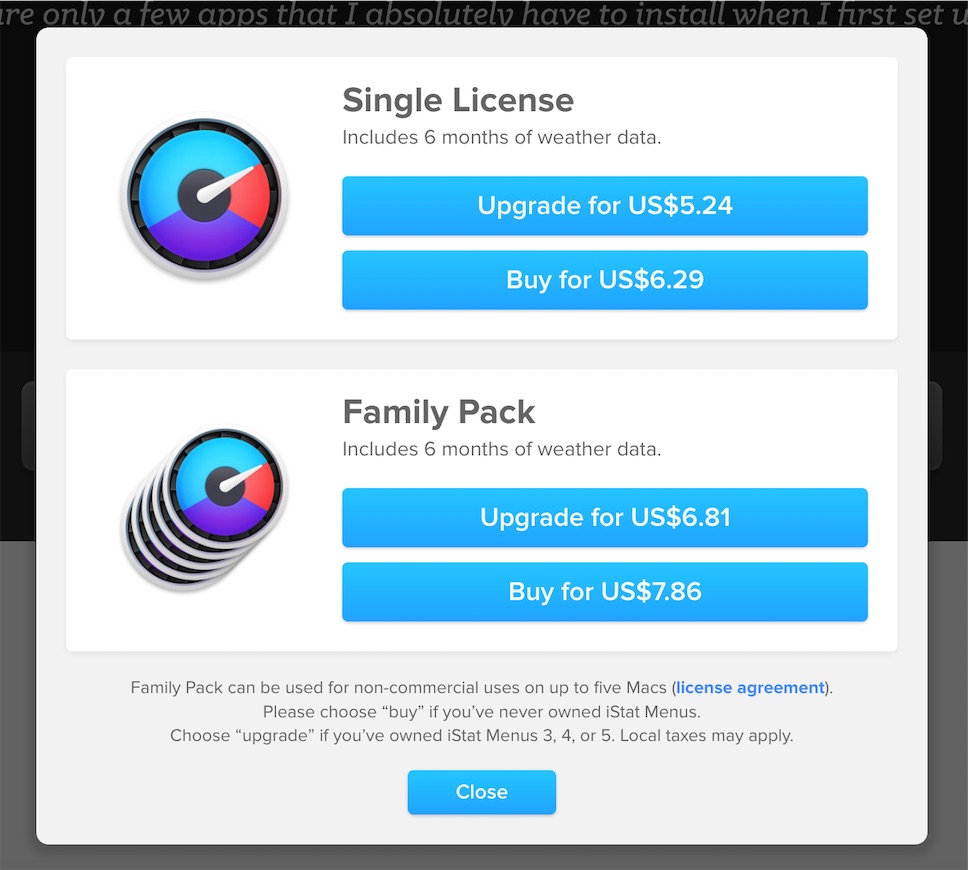
Setapp 下載(推薦)

Setapp 是我自己已經訂閱使用很久的一個 Mac App 服務,它就像是 Mac OS 上的 Netfilx ,只要每個月付出固定的訂閱金額 ( 美金 $9.99以下 ),就可以加入該平台使用上面 220 款以上的 App。裡面除了有 iStat Menus 以外,還有很多我都一直有在使用的好用生產力 App,像是 Cleanshot X 、 Paste 、CleanMyMac X 、 Bartender 等等。
如果你想要先免費試用看看 Setapp,現在透過我的文章推薦連結註冊 Setapp,就可以有「免費 7 天」的試用,也可以直接下載試用 iStat Menus,試用後覺得很喜歡再訂閱就好了。
你可能會想看…
Setapp 綜合推薦系列文章
– 【 Setapp 介紹】集合 MacOS 超過 260+ 款經典好用 App!全球第1個訂閱制 MacOS 軟體平台
– 如何提升工作效率?Mac 必備這 5 款生產力 App,私藏數位工作術大公開!Setapp 軟體詳細評價教學
– 【CleanShot X】螢幕截圖、錄影、錄製 GIF 、簡單後製教學
– 【CleanMyMac X】 評價、介紹、購買、使用教學
– 【Paste】高效工作者都在使用的「剪貼簿工具」,升級版複製貼上功能!
– 【Gemini 2 】如何高效又輕鬆的刪除重複檔案、照片及影片
– 【2Do】如何正確使用 To do list 待辦清單?
– 【Session】最推薦番茄鐘 App
– 【iStat Menus】讓你 1 秒掌握系統數據,找出電腦卡頓的兇手!
– 【Bartender 4】Mac 選單列整理、隱藏生產力 App!告別雜亂無序,改善工作流程!
– 【TouchRetouch】如何把人p掉?去除物件修圖 App 推薦,Mac / iOS / Android 多平台皆可使用!
– 【TextSniper】用截圖就能辨識文字,加速你的工作流!
– 【Craft】筆記教學|Notion 太複雜?試試這款筆記軟體的新選擇!
– 【Permute】Mac 用戶必備的離線影片轉檔工具!免費 30 天使用教學
– 【ClearVPN 評測】一鍵開啟上網防護罩,資安新手也能無痛上手的 VPN 工具
– 【Boom 3D 評價】聽音樂耳機聲音悶、音質糊?用這工具快速改善!
用 iStat Menus + Bartender 打造簡潔好用的上方列
開始使用 iStat Menus 後我遇到一個困擾,那就是螢幕上方的 Bar 塞滿太多東西,本來就用了很多應用程式,加上 iStat Menus 的數據後整個 Bar 就炸開了。(笑)

iStat Menus 其實有提供內建的「組合」功能,可以把多個數據 icon 收在一起,但我自己更推薦使用另一款好用的:Bartender。

Bartender 是一款上方列管理工具,可以設定將想要的各種 App icon 收合起來,這樣上方列就會變得很簡潔乾淨。
Bartender 4 教學文章:【Bartender 4】Mac 選單列整理、隱藏生產力 App!告別雜亂無序,改善工作流程! » 領先時代 (leadingmrk.com)

Batender 也是在 Setapp 上可以直接下載使用的 App,只要訂閱 Setapp 就可以同時用到這兩個 App 來管理你的上方工具列。

iStat Menus 註冊下載(Setapp 方案)
step 1
開啟 Setapp 官方首頁點擊畫面上的「Sign up with email」開始註冊 Setapp 帳戶
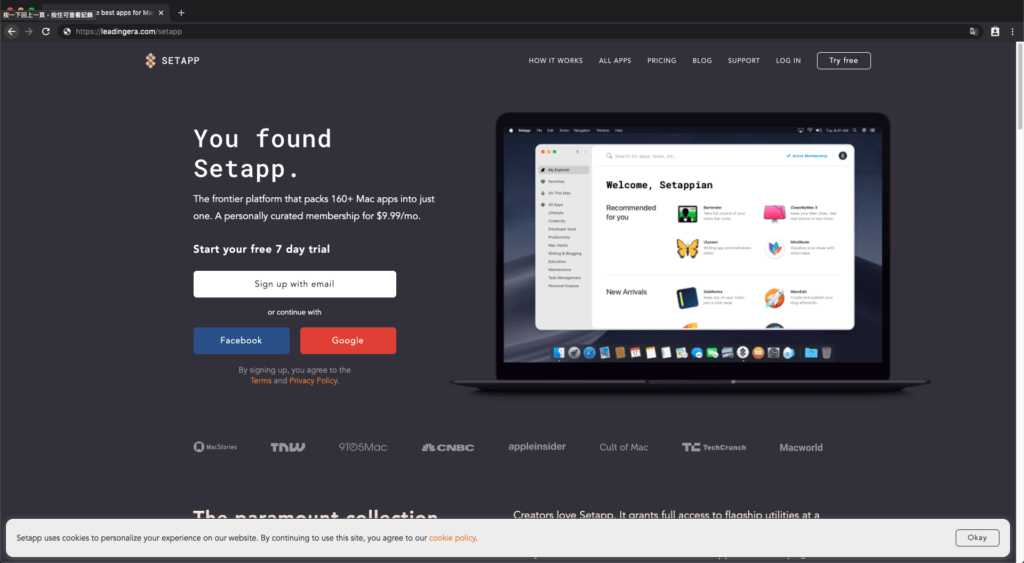
step 2
輸入使用者名稱在輸入框內輸入申請帳戶所要使用的名稱,並點擊「Continue」繼續申請步驟
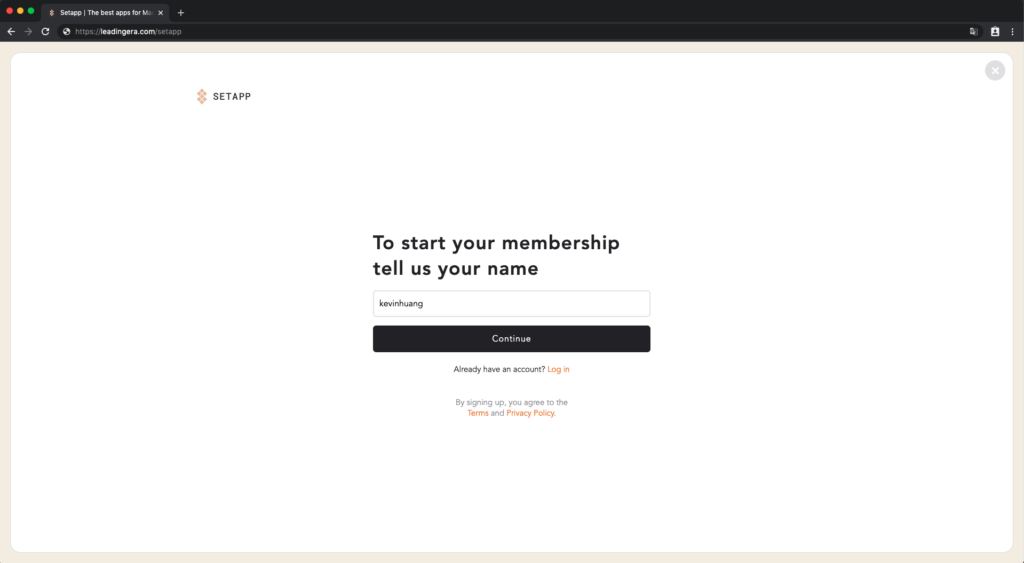
step 3
輸入Email及密碼建立帳戶接下來輸入要用來申請 Setapp 帳戶的 Email 以及密碼
這邊如果你要申請的是學生優惠帳戶,請使用學校的信箱來註冊哦!
輸入完成後點擊「Create Account」來建立帳戶
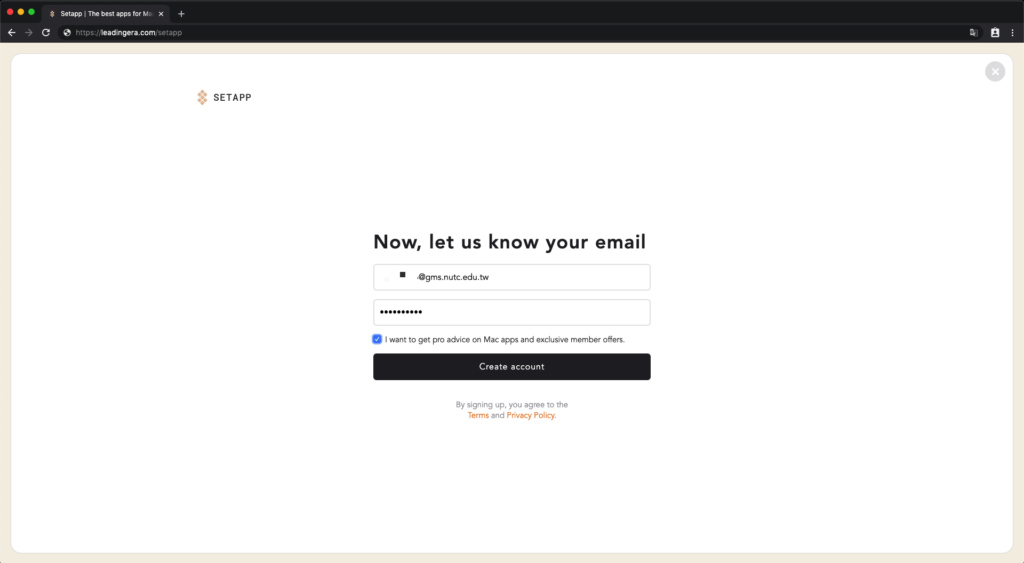
step 4
輸入付款資訊(信用卡/Paypal)接下來要輸入付款資訊,這邊大家可以放心輸入自己的信用卡或者登入 Paypal,在7天的試用期間 Setapp 是不會跟你收取任何訂閱費用的哦!
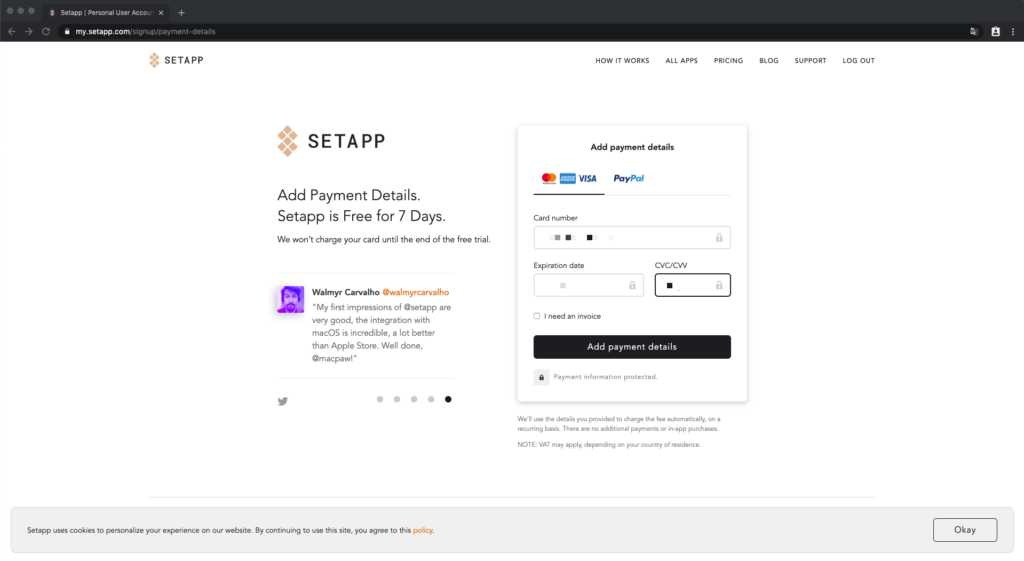
輸入完成後就點「Add payment details」,完成整個註冊流程!
step 5
安裝 Setapp註冊完成後 Setapp 會自動幫你觸發下載 Setapp 的壓縮檔案,我們解壓縮之後開始安裝 Setapp。
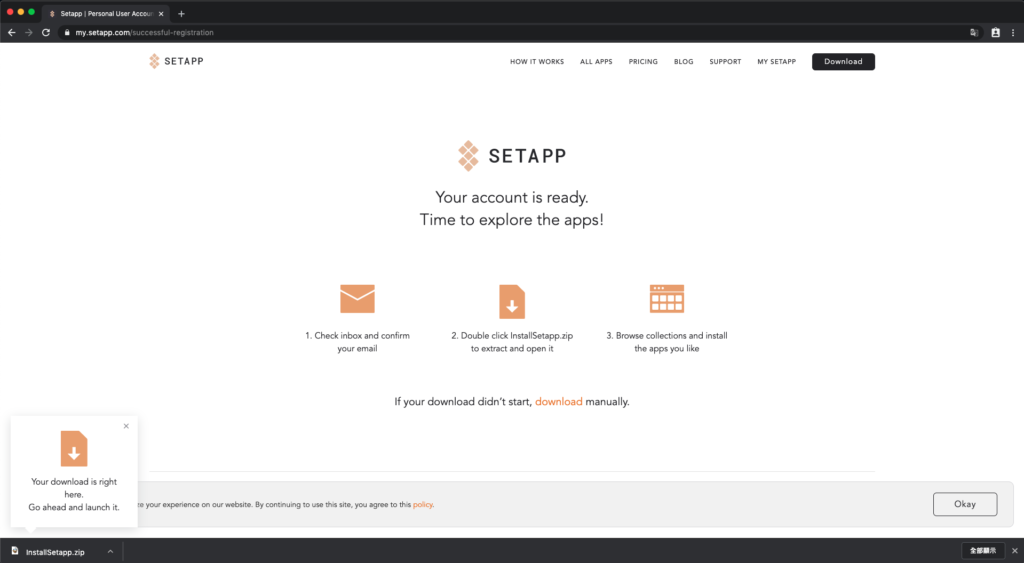
step 6
等待下方進度條下載完成之後,點擊「Launch」安裝 Setapp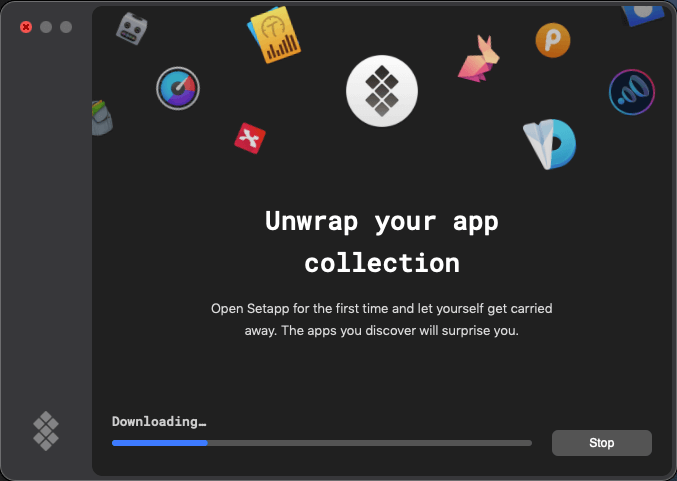
step 7
登入並開始使用 Setapp點擊Setapp畫面右上方「Sign in to use apps」登入剛剛註冊的帳戶
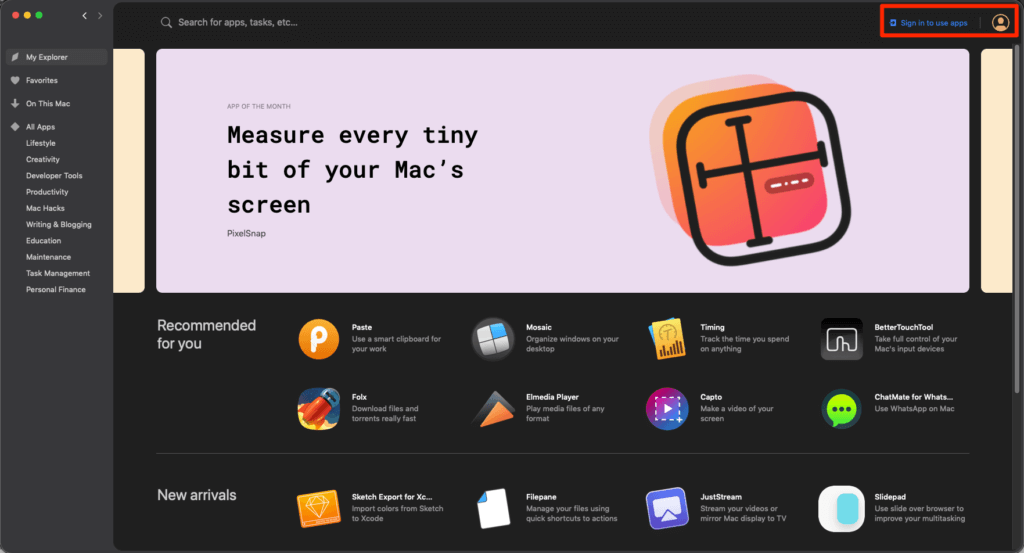
輸入剛剛註冊的帳號
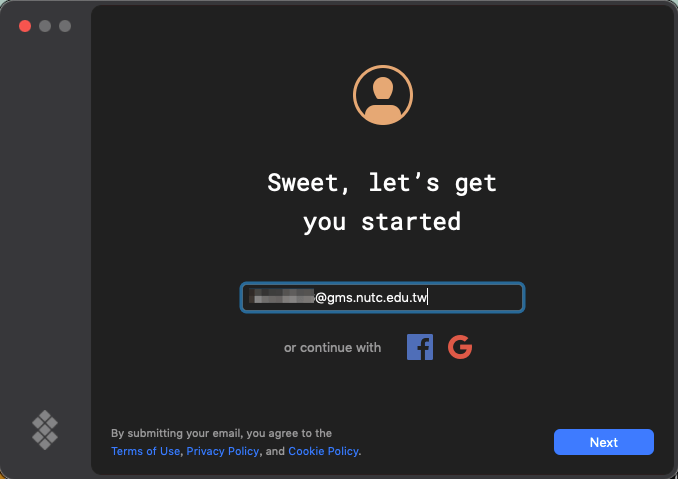
輸入密碼,並點擊「Sign in」,即可開始使用 Setapp!
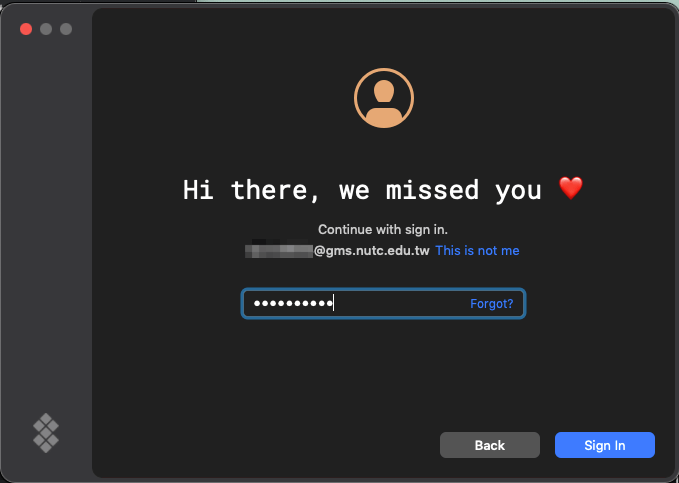
step 8
搜尋「 iStat Menus」並完成下載!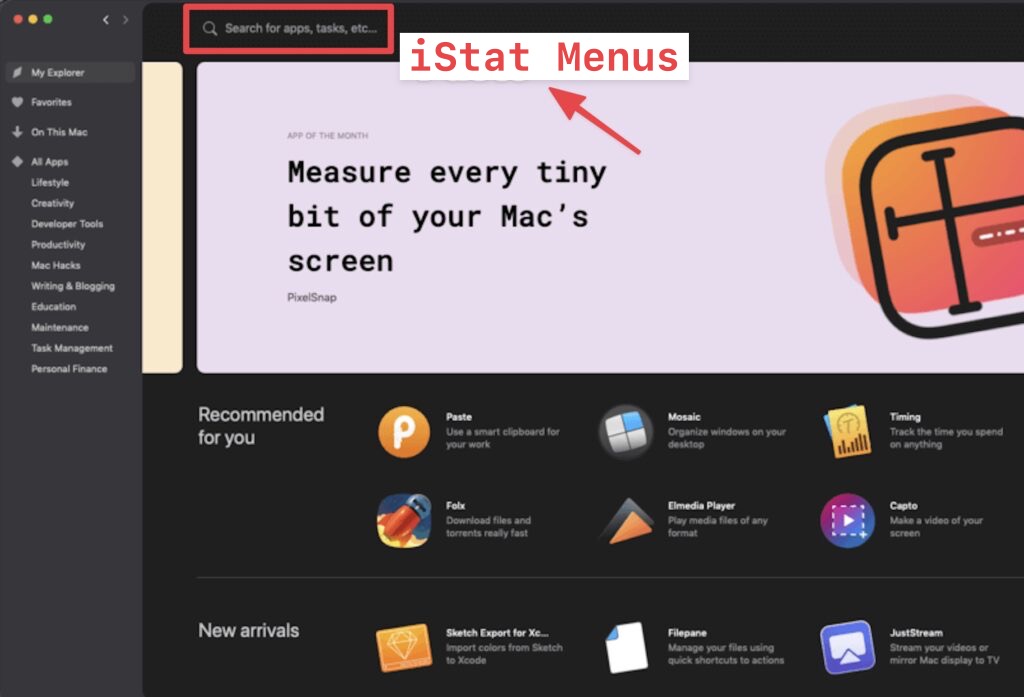
iStat Menus 基礎使用教學
如何啟用 iStat Menus
step 1
下載完成後,進入歡迎頁面,點擊安裝
step 2
開啟後上方工具列會自動出現數據,如需關閉可以點擊最上方的「暫停」,左邊欄位可以自由選擇開啟/關閉各個數據資訊。
如何變更、客製化上方工具列?
1.變更 icon 排列順序:按住 Command +拖曳 icon ,即可排列順序
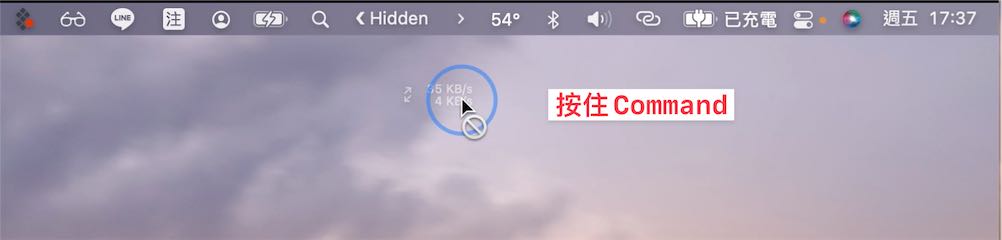
2.選擇顯示的 icon :打開 iStat Menus,點選要調整的選項,把想要顯示的 icon 拖曳到第一行,不想要顯示的 icon 拖曳到第二行
調整顏色&透明度
step 1
在 iStat Menus 的「一般」可以調整工具列的顏色還有文字透明度
step 2
下方則是調整下拉選單中的圖片背景色
設定自動通知
如果你不想要一直持續關注 iStat Menus 的資訊&選單,但是又想要獲得你關注的重要資訊的話,可以針對一些重要的數據設定自動化的通知,例如:電力不足 20% 的時候通知你。(在咖啡廳工作很需要)
step 1
打開 iStat Menus ,在左邊欄選擇「通知」
step 2
設定你的通知形式想要「橫幅」還是「提示」
step 3
選擇通知的內容,有以下選單中的通知可以設定,並在後方輸入條件。
編輯下拉式選單
iStat Menus 中各個 icon 都有下拉式的選單呈現完整的資訊,如果其中有些資訊你不需要,或是想調整順序,可以跟著以下步驟調整。

step 1
點選左邊欄的任一個資訊,點擊「編輯下拉式選單」
step 2
在編輯畫面裡可以調整下拉選單的顏色&顯示的資訊
風扇調整&溫度顯示
前面有提到 iStat Menus 會顯示電腦硬體的溫度,幫助你判斷是否要調整風扇,這個功能我覺得很實用。

而上方工具列中系統預設顯示的溫度是「 CPU 的溫度」,如果想要調整顯示溫度的話,可以到「感測器」中將下方的選項拖曳至上方狀態列中更換。

時間顯示&設置
iStat Menus 有很多時間的顯示方式可以選擇,除此之外還可以看到世界時間&跟自己的行事曆連動。
「時間」功能內的第一列「編輯選單列時間」可以直接將時間選項調整成你喜歡的格式
如果想變更下拉選單中的世界時鐘,記得是在第二行中的「編輯世界時鐘」編輯喔!

結語
以上就是這款實用的 Mac 系統觀測工具 iStat Menus 的分享&教學啦!如果你有任何問題,或是也覺得這款觀測工具非常實用的話~歡迎留言跟我分享喔!
如果你還沒使用過這款工具,也非常推薦你可以註冊 Setapp 訂閱服務,透過我們網站的連結註冊可以免費試用 7 天,喜歡再訂閱就可以啦~
如果你對於今天的內容有任何問題或是建議,歡迎在底下留言跟我們分享喔~我們都會盡力為你解答!